-
Abonnement - incwo
-
Configuration
-
- Comment afficher un compte bancaire sur une facture ?
- Comment ajouter des CGV sur les factures ?
- Comment configurer un taux de TVA par défaut ?
- Comment gérer deux marques commerciales ?
- Comment insérer le logo sur les documents commerciaux ?
- Comment modifier le nom de l'application ?
- Comment régler la devise par défaut ?
- Comment renseigner les mentions légales de mon entreprise ?
-
- Comment changer la photo de profil utilisateur ?
- Comment changer le mot de passe ?
- Comment configurer l'agenda incwo ?
- Comment désactiver un compte utilisateur ?
- Comment inviter des utilisateurs ?
- Comment modifier l'email de connexion à incwo ?
- Comment modifier un profil utilisateur ?
- Comment renvoyer le mail d'activation à un utilisateur ?
-
- Comment exporter des contacts ?
- Comment exporter des données sur incwo ?
- Comment exporter des factures ?
- Comment exporter des factures au format comptable ?
- Comment exporter les achats ?
- Comment exporter les affaires commerciales ?
- Comment exporter les bons de commande fournisseurs ?
- Comment exporter les bons de livraison ?
- Comment exporter les contrats ?
- Comment exporter les demandes de congés ?
- Comment exporter les devis ?
- Comment exporter les feuilles de temps ?
- Comment exporter les notes de frais ?
- Comment exporter les PDF et fichiers joints sur incwo ?
- Comment exporter les préparations des salaires ?
- Comment exporter les produits du catalogue ?
- Comment exporter les règlements ?
- Comment importer ses contacts et sociétés sur incwo ?
- Comment importer ses produits sur incwo ?
- Comment intégrer l'inventaire des produits ?
-
-
CRM
-
- Comment accéder au répertoire de contacts et sociétés ?
- Comment affecter un numéro client et fournisseur ?
- Comment ajouter des contacts et des sociétés ?
- Comment créer des listes de contacts ?
- Comment mettre à jour les coordonnées des tiers dans incwo ?
- Comment supprimer un échéancier client ou fournisseur ?
-
- Comment affecter une tâche à un collaborateur ?
- Comment déprogrammer une tâche ?
- Comment marquer une tâche terminée ?
- Comment modifier une tâche ?
- Comment planifier des tâches récurrentes ?
- Comment programmer des tâches ?
- Comment supprimer une tâche ?
- Comment transférer une tâche à un autre utilisateur ?
-
Ventes
-
- Comment ajouter un produit sur un bon de livraison ?
- Comment créer des modèles de bons de livraison ?
- Comment créer un bon de livraison ?
- Comment dupliquer un bon de livraison ?
- Comment imprimer un bon de livraison ?
- Comment modifier un article sur un bon de livraison ?
- Comment modifier un bon de livraison ?
- Comment rechercher un bon de livraison ?
- Comment supprimer un bon de livraison ?
- Comment transformer un bon de livraison en facture ?
-
- Comment ajouter des frais de port sur un devis ?
- Comment ajouter un produit du catalogue sur un devis ?
- Comment ajouter un saut de ligne ou un commentaire sur un devis ?
- Comment ajouter un sous-total sur un devis ?
- Comment ajouter une option sur un devis ?
- Comment ajouter une remise globale sur un devis ?
- Comment créer des modèles de devis ?
- Comment créer un devis ?
- Comment dupliquer un devis ?
- Comment faire une remise par article sur un devis ?
- Comment imprimer un devis ?
- Comment mettre à jour un devis ?
- Comment modifier un article sur un devis ?
- Comment rechercher un devis ?
- Comment saisir les prix TTC sur un devis ?
- Comment supprimer un devis ?
- Comment transformer un devis en bon de livraison ?
- Comment transformer un devis en commande fournisseur ?
- Comment transformer un devis en facture ?
-
- Comment afficher les coordonnées du factor sur les factures ?
- Comment afficher un compte bancaire sur une facture ?
- Comment ajouter des factures récurrentes ?
- Comment ajouter des frais de port sur une facture ?
- Comment ajouter un délai de paiement sur une facture
- Comment ajouter un produit sur une facture ?
- Comment ajouter un règlement client sur une facture ?
- Comment ajouter un saut de ligne ou un commentaire sur une facture ?
- Comment ajouter un sous-total sur une facture ?
- Comment ajouter une remise globale sur une facture ?
- Comment annuler un avoir ?
- Comment choisir l'index de la première facture émise sur incwo ?
- Comment configurer le lien de paiement Qonto sur les factures ?
- Comment créer une facture d'avoir ?
- Comment dupliquer une facture sur incwo ?
- Comment éditer une attestation fiscale services à la personne ?
- Comment envoyer une facture par mail à un client ?
- Comment établir des factures pour compte de tiers ?
- Comment faire une facture ?
- Comment faire une facture acquittée ?
- Comment faire une remise par article sur une facture ?
- Comment gérer une facture non recouvrable ?
- Comment gérer ventes et achats dans une autre monnaie ?
- Comment imprimer une facture sur incwo ?
- Comment modifier un article sur une facture ?
- Comment modifier une facture ?
- Comment payer une facture en ligne ?
- Comment personnaliser les numéros des documents commerciaux?
- Comment préparer des factures prévisionnelles ?
- Comment rechercher une facture ?
- Comment relancer des factures impayées ?
- Comment retrouver les factures impayées ?
- Comment saisir les tarifs en TTC sur une facture ?
- Comment supprimer un échéancier client ou fournisseur ?
- Est-il possible de modifier la date d'une facture dans incwo?
- Peut-on supprimer une facture dans incwo?
- Quelles informations pour éditer des factures aux normes ?
- Afficher tous les articles ( 7 ) Replier les articles
-
-
Achats
-
- Comment ajouter des frais de port sur un bon de commande ?
- Comment ajouter un produit catalogue sur une commande fournisseur ?
- Comment ajouter une remise globale sur un bon de commande ?
- Comment ajouter une remise par article sur une commande ?
- Comment créer des modèles de commandes fournisseur ?
- Comment créer un bon de commande fournisseur ?
- Comment dupliquer un bon de commande ?
- Comment imprimer un bon de commande fournisseur ?
- Comment modifier un article sur un bon de commande ?
- Comment modifier un bon de commande ?
- Comment rechercher un bon de commande fournisseur ?
- Comment saisir des prix TTC sur un bon de commande ?
- Comment supprimer un bon de commande ?
-
Produits
-
Stocks
-
- Comment annuler un mouvement de stock ?
- Comment automatiser la gestion des stocks dans incwo ?
- Comment faire les mouvements de stock par scan de code barres ?
- Comment gérer le stock des produits composés ?
- Comment gérer les assemblages de produits finis ?
- Comment gérer les stocks manuellement ?
- Comment intégrer l'inventaire des produits ?
- Comment préparer les expéditions par Picking code barres ?
- Comment suivre les mouvements de stocks ?
-
-
Reporting & BI
-
Caisse incwo-POS
-
- Comment ajouter des articles sur les tickets de caisse ?
- Comment ajouter des remises sur le ticket de caisse ?
- Comment ajouter un message ou des informations sur le ticket ?
- Comment éditer un ticket X ?
- Comment enregistrer le règlement sur le ticket ?
- Comment imprimer le ticket de caisse ?
- Comment lier un compte client à un ticket de caisse ?
- Comment mettre en attente un ticket de caisse ?
- Comment paramétrer les mentions obligatoires du ticket ?
- Comment supprimer des produits sur les tickets de caisse ?
- Comment ajouter un logo sur les tickets de caisse ?
-
Production
-
Ressources Humaines
-
Pré-comptabilité
-
- Ajouter des codes comptables produits par zone géographique
- Comment configurer les comptes de charges et immobilisations ?
- Comment importer les comptes de charges et immobilisations ?
- Comment régler les codes comptables de TVA ?
- Comment régler les codes comptables des clients et fournisseurs ?
- Comment régler les codes comptables sur les produits ?
-
-
Finances
Comment gérer des produits composés ?
Vous commercialisez des articles composés de fournitures et produits finis ou semi-finis ? Dans le cadre d’opérations commerciales vous vendez des packs et bundles, et vous souhaitez gérer des produits composés correspondants, pour réaliser vos devis et factures ?
Grâce à l’app “Produits composés”, vous pourrez composer ces produits particuliers et en gérer :
- les ventes
- le stock
Vous suivez ainsi vos ventes et votre marge sur les articles composés et offres commerciales spéciales.
A quoi sert l'app "Produits composés" ?
L’app “Produits composés” vous permet pour chaque article de votre catalogue, d’indiquer si oui ou non c’est un produit dit “composé”.
Cela permet ensuite de définir les composants du produit et la quantité associée.
Tout cela en précisant le niveau de marge souhaitée.
Ainsi, l’app permet de créer de nouveaux articles, composés de fournitures et produits finis ou semi-finis qui sont vendus :
- Soit dans le cadre d’opérations commerciales, où par exemple vous vendez des packs,
- Soit dans le cadre d’un suivi de production avec des matières premières et des produits finis.
Vous gérez ainsi le stock et la vente de ces produits avec la marge associée.
Activer la fonction produits composés
Dans un premier temps, installez l’app depuis l’App Store présent dans le menu “Réglages”
Recherchez l’app “Produits composés” puis cliquez sur son nom.
Rendez vous sur l’onglet “Installation” et cliquez sur le bouton “Installer”.
L’onglet “Réglages” de l’app permet de configurer des fonctionnements spécifiques liés aux produits.
Par exemple :
- Vous souhaitez afficher les composantes de l’article, dans vos documents commerciaux, indiquez “oui” pour la ligne ” pouvoir déplier les produits composés dans les devis, factures etc. …”
- Vous souhaitez les composantes sur le PDF ainsi que leur prix, indiquez “oui” pour la ligne “Afficher les sous-produits des lignes dépliées sur les PDFs “
Définir un article comme produit composé
Pour gérer un nouveau produit composé, vous pouvez :
- Soit créer un nouveau produit
- Soit modifier un produit existant.
Dans tous les cas, il faut marquer “Oui” au niveau du champ “Produit composé”.
Pour cela, rendez-vous dans sur la liste des produits présent dans le menu “Produits “ puis entrez dans “Produit à la vente”.
Cliquez sur “+ produit” pour créer un nouveau produit ou cliquez sur le crayon à coté nom du produit concerné pour le modifier.
Lors de la création ou la modification du produit, marquez “Oui” au niveau du champ “Produit composé”.
Réglez ensuite le choix de gestion de stock :
- Le produit composé
- Les composants de premier niveau du produit
- Les composants de tous les niveaux du produit
Validez ensuite en cliquant sur “Enregistrer”.
A validation, la fiche du produit est créée ou modifiée et un nouveau bloc “Composition du produit” s’affiche.
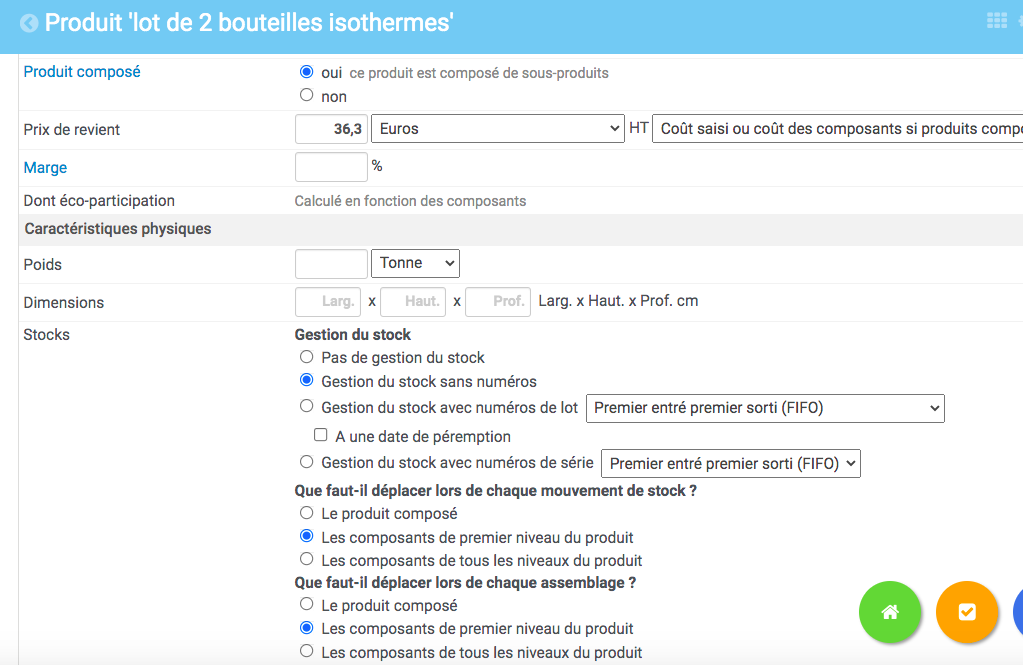
A noter : incwo permet de composer des produits qui sont eux-mêmes des produits composés et gérer les mouvements de stock associés.
Par exemple : Vous êtes une entreprise qui fabrique des pâtes fraiches.
Vous gérez le stock de pâtes et de farce, eux mêmes composés d’autres produits.
Cela permet de gérer le stock sur les différents niveaux de la production, des matières premières aux produits finis.
Ajouter les composantes sur l'article
Pour composer le produit, il faut que chacun des composants nécessaires à la construction de l’article soit présent dans le catalogue, à la vente ou à l’achat.
L’ajout des composantes s’effectue dans le bloc “Composition du produit” affiché grâce au réglage effectué précédemment.
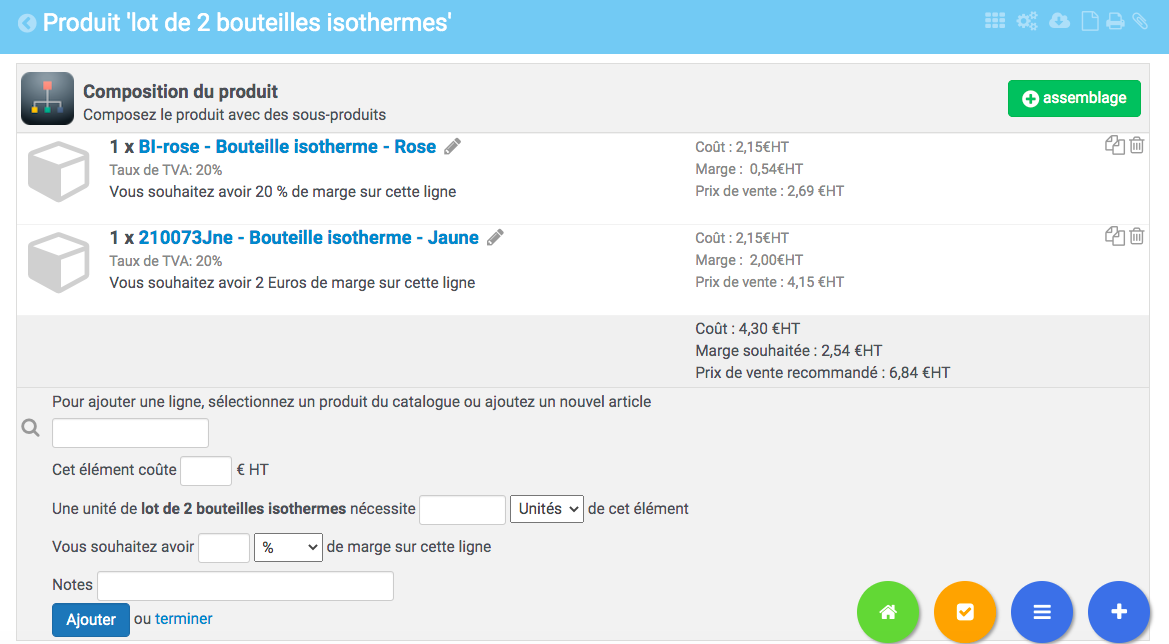
Pour ajouter une nouvelle composante :
- Placez votre curseur dans le champ avec la loupe.
- Recherchez votre article par sa référence ou son nom.
- Sélectionnez le et réglez :
- Son coût (prix de revient ou cout chez le fournisseur si renseigné)
- le nombre d’unité nécessaire dans le produit final
- la marge souhaitée en € ou en %
- Ajoutez une note si besoin
- Validez en cliquant sur “Ajouter”.
Répétez l’opération autant de fois que nécessaire.
Lorsque vous avez ajouté toutes les composantes, cliquez sur “Terminer”.
Sous la liste des composante, le logiciel propose une analyse présentant :
- Le coût : c’est-à-dire le prix total d’achat des composants
- La marge souhaitée : Qui correspond au % ou montant renseigné à l’étape précédente.
- Le prix de vente recommandé : calculé à partir du coût et de la marge souhaitée
- Le prix de vente fixé : le tarif renseigné sur la fiche
- La marge réalisée : votre marge par rapport à votre prix de vente fixé.
Pour chaque produit composé, vous pouvez ainsi modifier le prix de vente fixé pour vous adapter à la marge souhaitée.
Votre produit est à présent créé et il peut être utilisé dans votre processus de vente.
A noter : Si vous gérez le stock des produits composés sur le produit composé lui même et non les composantes, vous aurez besoin de l’app “Assemblage des produits”.
Cette app permettra de sortir les composantes et d’entrer le produit composé, vendu, en stock.

